Como Fazer e Definir Papéis de Parede em GIF no Mac/Windows/Celular
Já pensou em usar papéis de parede com GIFs em seus dispositivos? Ou quer deixar suas telas um pouco mais animadas, com animação, mas não sabe por onde começar. Você não está sozinho, pois há muitas pessoas que querem fazer isso.
Mas não se preocupe, pois vamos mostrar como fazer e definir papéis de parede GIF em diferentes dispositivos, seja Mac, Windows, iPhone ou Android. Mostraremos passo a passo como fazer isso para que sua tela fique mais emocionante e próxima de você.
Parte 1: Melhor maneira de criar papel de parede GIF no Mac e no Windows
O HitPaw GIF Converter é uma ótima ferramenta quando você deseja criar papéis de parede GIF personalizados. É muito fácil converter vídeos para o formato GIF usando esse software e, de fato, ele seria perfeito para criar papéis de parede exclusivos.
Você pode simplesmente converter seus videoclipes favoritos em GIFs de alta qualidade com o HitPaw GIF Converter e, em seguida, defina-os como papéis de parede. O processo é indolor, os resultados são incríveis e sua tela pessoal ganha vida com animações vibrantes.
Principais recursos do HitPaw GIF Converter
HitPaw Univd - Soluções de vídeo tudo em um para Windows e Mac
Verificado com segurança. 254.145 pessoas fizeram o download.
- Conversão fácil de vídeo para GIF: Converta qualquer vídeo em um GIF rapidamente com apenas alguns cliques.
- Saída de alta qualidade: Garante que seus GIFs sejam nítidos, vibrantes e de alta qualidade, sem redução de qualidade.
- Configurações personalizáveis: Defina a taxa de quadros, a resolução e muito mais de acordo com sua preferência para obter o GIF perfeito.
- Interface amigável ao usuário: O software tem um design bem pensado que o torna claro e fácil de usar.
- Processo rápido: Com isso, desfrute de um processamento super-rápido, sem perder nenhuma qualidade.
Verificado com segurança. 254.145 pessoas fizeram o download.
Como criar GIFs no Windows e no Mac
Veja como você pode criar um papel de parede GIF animado:
-
Passo 1. Primeiro, abra o HitPaw Univd em seu computador após a instalação. Vá para a guia "Toolbox" na parte superior da tela. Em seguida, selecione "Video to GIF" na lista de ferramentas. Importe o vídeo que deseja converter selecionando-o em seus arquivos.

-
Passo 2. Na guia "Settings" , você pode ajustar a aparência do seu GIF. Altere a resolução, a taxa de quadros e o tamanho de acordo com sua preferência. Use a janela de visualização para ajustar a relação de aspecto arrastando o diagrama de matriz. O novo tamanho será exibido na seção "Output Size" . Escolha a taxa de quadros e selecione o tamanho no menu suspenso.

-
Passo 3. Para criar seu GIF, use as duas barras de arrastar na linha do tempo para escolher os horários de início e término do GIF. Mova a barra esquerda para definir o início e a barra direita para definir o fim. Clique no botão Reproduzir para visualizar a seção. Quando estiver satisfeito com a seção, clique no botão "Create GIF" . Você também pode criar vários GIFs selecionando segmentos diferentes e clicando em "Create GIF" a cada vez.

-
Passo 4. Depois de criar todos os GIFs, clique no botão "Export" no canto inferior direito. Escolha onde deseja salvar os GIFs no computador. Isso salvará os GIFs para que você possa usá-los sempre que quiser.

Parte 2: Como definir GIF como papel de parede no Windows 11
O Windows 11 não permite o uso direto de GIFs como papéis de parede; em vez disso, você precisará usar um aplicativo de terceiros, por exemplo, "Lively Wallpaper", "BioniX Wallpaper", etc.
Baixe e instale um dos aplicativos em seu site ou na Microsoft Store e siga as Passos abaixo.
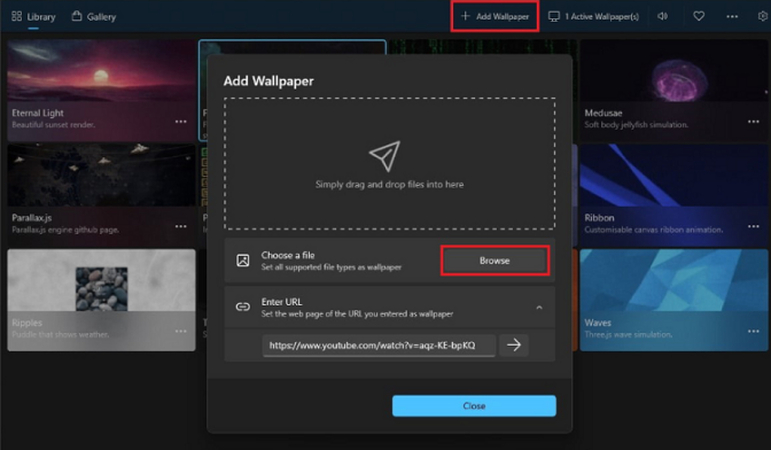
- 1. Abra o aplicativo que você instalou no menu Iniciar.
- 2. Encontre uma opção no aplicativo para adicionar ou alterar o papel de parede. Toque no botão + ou Add para procurar seu GIF. Navegue em seu computador até encontrar o arquivo GIF e clique nele.
- 3. Depois de adicionar o GIF, selecione-o e clique na opção "set as wallpaper" . O aplicativo usará o GIF como plano de fundo da área de trabalho.
- 4. Alguns aplicativos também permitem que você altere a visualização do GIF. Nesse caso, verifique as configurações no aplicativo para alterar o tamanho ou até mesmo a reprodução do GIF.
Parte 3: Como definir GIF como papel de parede no Mac
O macOS não oferece suporte a papéis de parede GIF incorporados ao sistema. É necessário usar aplicativos de terceiros, como o "GIFPaper" ou o "Wallcat".
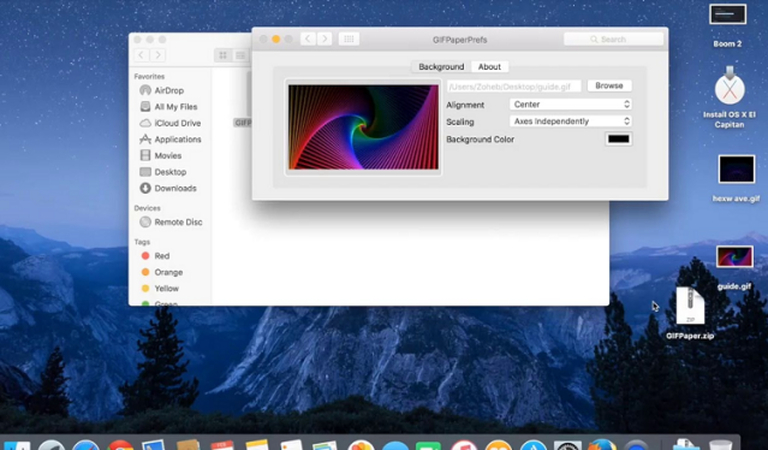
Portanto, baixe um desses aplicativos da página da Web deles, instale-o e siga as Passos:
- 1. Abra o aplicativo na pasta Aplicativos.
- 2. Toque com um ponto de contato com sinal de mais ou similar usado no aplicativo para adicionar um novo papel de parede. Toque em "Import" ou "Add" e selecione o arquivo GIF em seu computador.
- 3. Depois de adicionar o GIF, selecione-o e defina-o como papel de parede. O aplicativo definirá o GIF selecionado como plano de fundo da área de trabalho.
- 4. Use as configurações no aplicativo para modificar o GIF por meio das opções fornecidas no aplicativo. Você pode cortar, redimensionar e modificar a forma como o GIF é reproduzido de acordo com sua preferência.
Parte 4: Como colocar um GIF como plano de fundo no iPhone
Baixe um aplicativo da App Store, como o "intoLive", que transformará GIFs em Live Photos, que podem ser usados como papéis de parede.
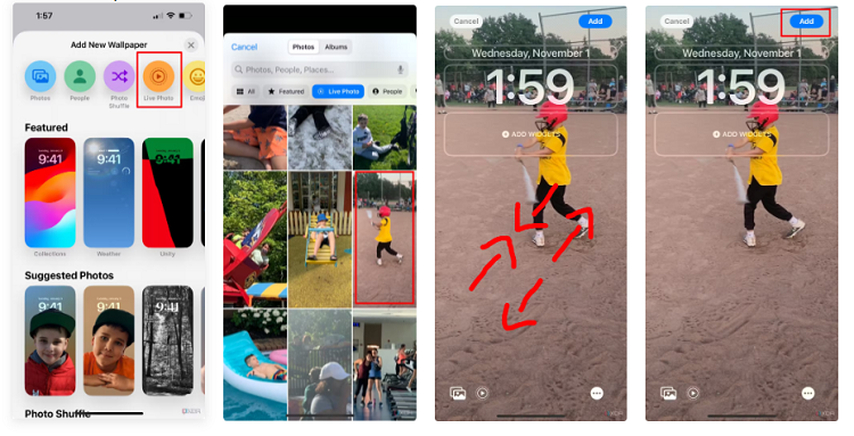
Siga estas Passos:
- 1. Inicie o aplicativo "intoLive" na tela inicial.
- 2. Agora, abra o aplicativo mencionado, toque em "Gallery" ou "Import" e selecione o que deseja importar. Em seguida, ela será convertida em uma Live Photo, com outras configurações possíveis.
- 3. Salve-a no aplicativo Photos como um GIF Live Photo.
- 4. Abra o aplicativo "Settings" no seu iPhone. Escolha a opção "Wallpaper" , seguida de "Choose a New Wallpaper" . Vá para "Live Photos" e selecione o que você salvou. Defina-o como papel de parede da tela de bloqueio ou da tela inicial.
Dicas extras: Principais sites para baixar papéis de parede GIF para PC e celular
Aqui estão alguns dos principais sites para baixar papéis de parede GIF para PC e celular:
1. Faça o download do papel de parede GIF animado no Giphy
Há muitas animações no Giphy no formato GIF. Procure o GIF de sua preferência e, quando o encontrar, faça o download para seu dispositivo. Use o guia fornecido acima para aplicar seu papel de parede.
2. Obter papel de parede GIF do WallpaperCave
O WallpaperCave apresenta vários papéis de parede de GIFs. Acesse o site e baixe os GIFs de sua preferência. Em seguida, prossiga para usar os GIFs baixados como papéis de parede.
3. Obter GIF de papel de parede do GIF Poster
O GIF Poster suporta a configuração de vários papéis de parede GIF. Você escolhe o GIF, faz o download e o define de acordo com as instruções fornecidas.
Perguntas frequentes sobre o GIF Wallpaper
Q1. Você pode criar um papel de parede GIF no Mac?
A1. Sim, é possível em qualquer Apple Mac, com alguns aplicativos de terceiros. Baixe e instale um aplicativo da App Store, como o "GIFPaper" ou o "Wallcat" Depois de iniciar o aplicativo, basta definir o GIF como papel de parede da área de trabalho seguindo as instruções do aplicativo sobre como importar e aplicar o GIF.
Q2. O papel de parede GIF consome a bateria mais rapidamente?
A2. Certamente, os papéis de parede GIF consomem a bateria muito mais rapidamente do que uma imagem estática de um papel de parede comum. A animação exige mais processamento, o que requer mais energia da bateria para ser atendida, principalmente em dispositivos móveis. Se você notar um consumo significativo da bateria, considere a possibilidade de mudar para um papel de parede estático ou usar um GIF menos exigente.
Conclusão
A configuração de papéis de parede de GIFs em seus dispositivos dá um toque extra de diversão e dinamismo. Você pode fazer isso facilmente em um computador Windows, Mac ou até mesmo em um iPhone, pois há várias maneiras de criar e definir papéis de parede GIF. Experimente converter seu vídeo com o HitPaw Univd e crie GIFs facilmente com boa qualidade, sem nenhuma barreira. A HitPaw facilitará a conversão e a edição dos seus GIFs. Experimente hoje mesmo e melhore seu jogo de papéis de parede.


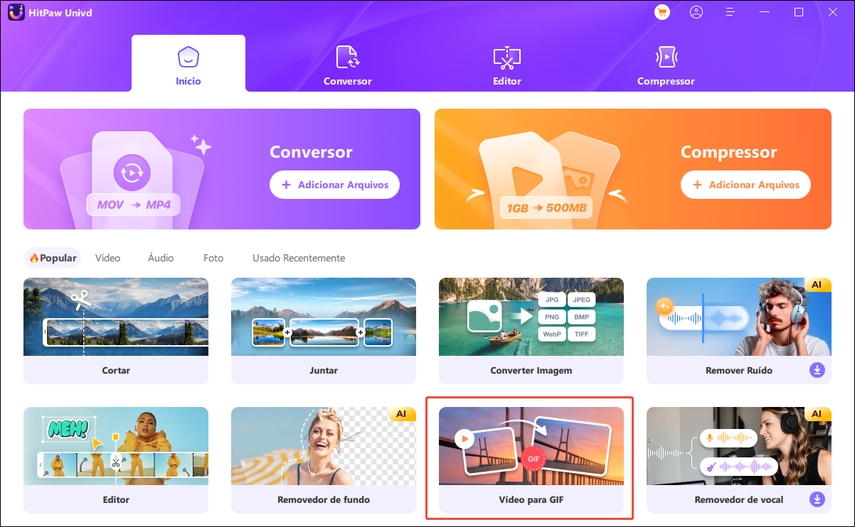
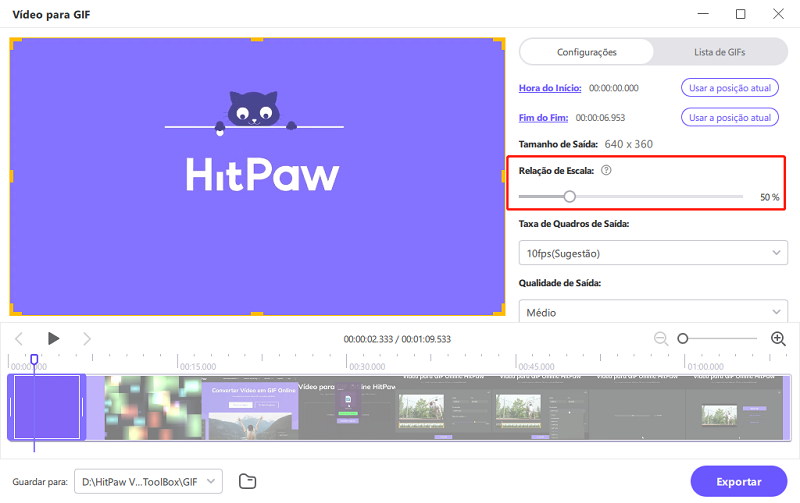
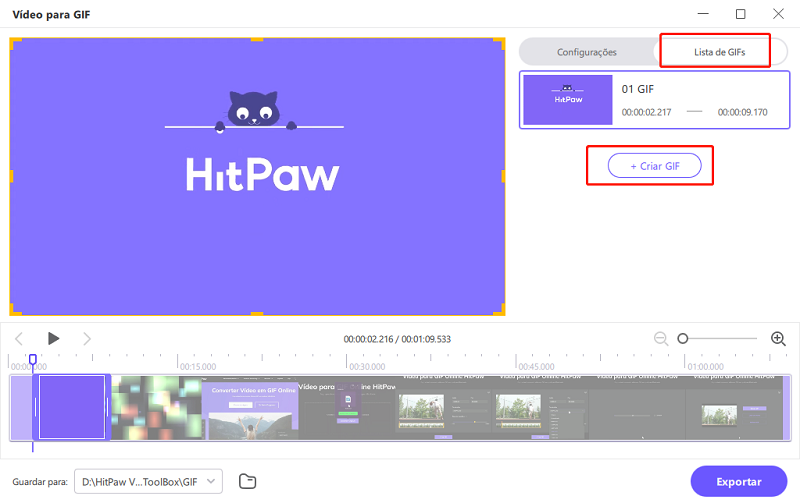
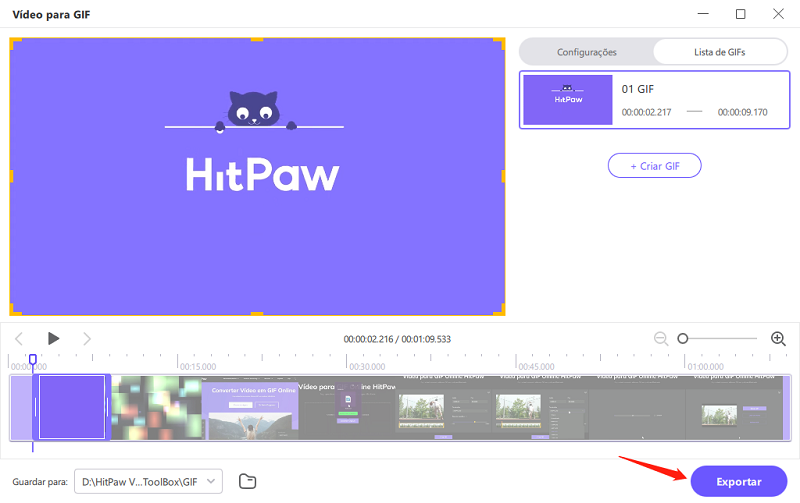





 HitPaw FotorPea
HitPaw FotorPea HitPaw VikPea
HitPaw VikPea


Compartilhar este artigo:
Selecionar a classificação do produto:
Antônio García
Editor-em-Chefe
Trabalho como freelancer há mais de cinco anos. Sempre fico impressionado quando descubro coisas novas e os conhecimentos mais recentes. Acho que a vida não tem limites, mas eu não conheço limites.
Ver todos os ArtigosDeixar um Comentário
Criar sua avaliação sobre os artigos do HitPaw